电脑可以做安卓系统,电脑也能玩安卓系统?教你轻松安装安卓系统到电脑
电脑也能玩安卓系统?教你轻松安装安卓系统到电脑
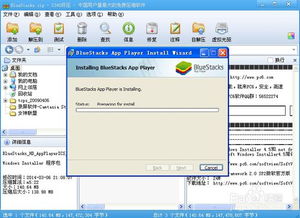
准备工作
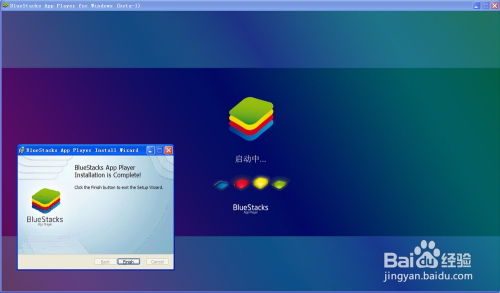
在开始安装安卓系统之前,我们需要做一些准备工作。首先,你需要准备一台电脑,最好具备一定的硬件配置,如Intel/AMD处理器、至少2GB内存、至少80GB硬盘空间等。其次,你需要下载安卓系统安装镜像,这里推荐使用Android x86或Phoenix OS等系统。你还需要一个U盘,用于制作启动盘。
制作启动U盘
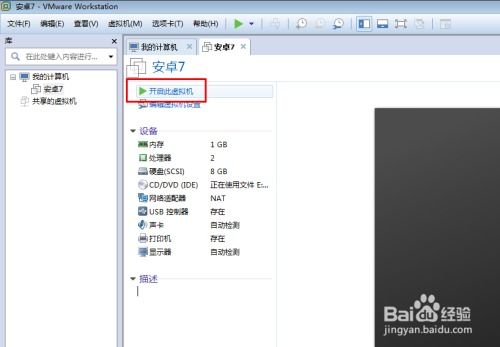
接下来,我们需要制作一个启动U盘。首先,下载并安装UltraISO软件。将U盘插入电脑,并备份U盘中的文件。打开UltraISO,点击“文件”菜单,选择“打开”,选择下载好的安卓系统镜像文件。在菜单栏依次点击“启动”->“写入硬盘映像”,选择U盘作为写入目标,点击“写入”按钮。等待写入完成,制作好的启动U盘就准备好了。
设置BIOS启动顺序

在制作好启动U盘后,我们需要进入BIOS设置,将U盘设置为启动优先。重启电脑,在启动过程中按下F2、F10或delete等键进入BIOS设置。在BIOS设置中找到“Boot”选项,将U盘设置为第一启动设备。设置完成后,保存并退出BIOS。
安装安卓系统

重启电脑,从U盘启动。进入安卓系统安装界面,选择安装方式。这里以Android x86为例,选择“Installation Phoenix OS to Harddisk”,然后按回车键。接下来,系统会自动检测电脑硬盘,并提示创建分区。根据提示,创建一个主分区,并将整个硬盘空间分配给这个分区。将分区设置为活动分区,并写入硬盘。等待安装完成,安卓系统就成功安装到电脑上了。
通过以上步骤,你就可以在电脑上安装安卓系统了。安装完成后,你可以像使用手机一样使用电脑上的安卓系统,享受丰富的应用和游戏资源。不过,需要注意的是,电脑安装安卓系统后,可能会出现一些兼容性问题,如部分硬件驱动不支持等。因此,在安装前,请确保你的电脑硬件能够满足安卓系统的运行要求。
